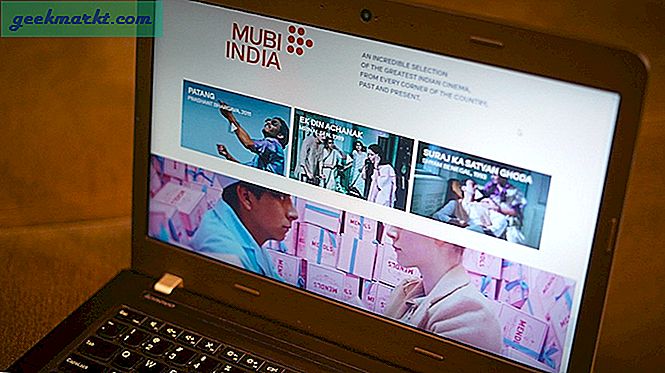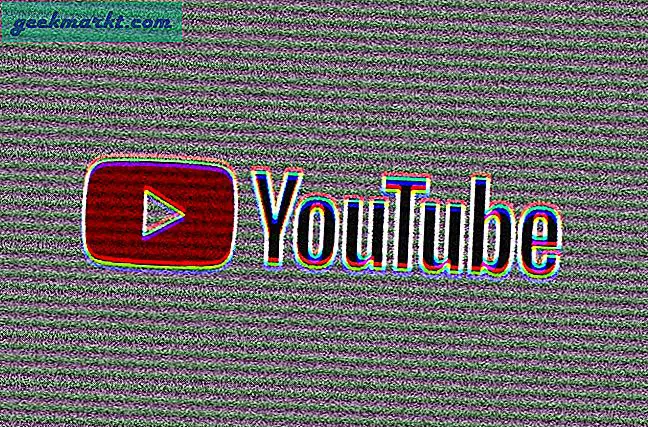Das iOS 13 kommt mit vielen tolle Funktionen, einschließlich systemweiter Dunkelmodus, schlanke Lautstärke-Schnittstelle, Controller-Unterstützung für Arcade-Spiele und vieles mehr. Eine Funktion, die nicht genügend Beachtung findet, sind die verbesserten Gesten zum Kopieren und Einfügen. Während die übliche Methode zum Kopieren und Einfügen noch vorhanden ist, können Sie sie mit der neuen Gestenoption in iPadOS und iOS sehr effektiv ausführen. Mal sehen, wie diese auf dem iPhone funktionieren.
Eine bessere Möglichkeit zum Kopieren, Einfügen und Rückgängigmachen unter iOS 13
1. Kopieren Sie Text auf das iPhone
Die übliche Methode zum Kopieren des Textes auf Ihr iPhone lautet wie folgt: Tippen Sie auf ein Wort, warten Sie, bis das Popup angezeigt wird, und wählen Sie dann einen Teil des Textes aus. Wenn Sie fertig sind, tippen Sie erneut auf die Option Kopieren.
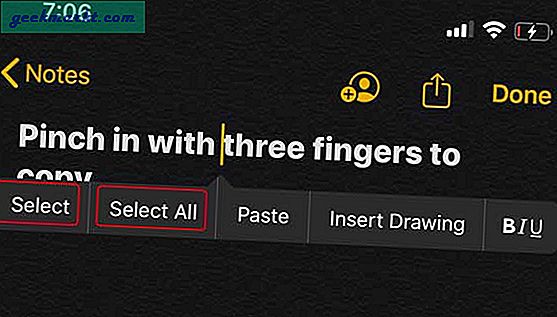
Wenn Sie nun die neue Geste zum Kopieren des Textes verwenden würden, würden Sie auf den Text tippen, um den Text wie gewohnt auszuwählen, und dann Verwenden Sie drei Finger und machen Sie eine Kneifbewegung, als würden Sie mit Ihren Fingern nach Salz greifen wie die Salt Bae.
Sie werden es vielleicht zuerst als störend empfinden, aber wenn Sie es zusammen mit anderen Gesten verwenden, werden Sie den Dreh raus bekommen.
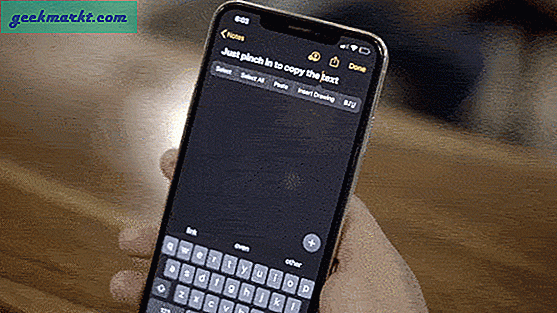
2. Fügen Sie Text auf dem iPhone ein
Jetzt haben Sie den Text kopiert, indem Sie die Aufnahmegeste mit Ihren drei Fingern ausführen, um den kopierten Text einfach einzufügen Verwenden Sie Ihre drei Finger und tun Sie so, als würden Sie Salz auf den Bildschirm streuen. Ich benutze das Salzbeispiel, um die Geste leicht verständlich zu halten, aber wenn es sinnvoller ist, versuchen Sie es Drücken Sie mit drei Fingern auf dem Bildschirm und das ist die neue Einfüge-Geste unter iOS 13. Der beste Teil dieser Geste ist, dass Sie nicht auf ein Popup warten müssen, wenn ein Cursor auf dem Bildschirm blinkt. Die Geste funktioniert einwandfrei.
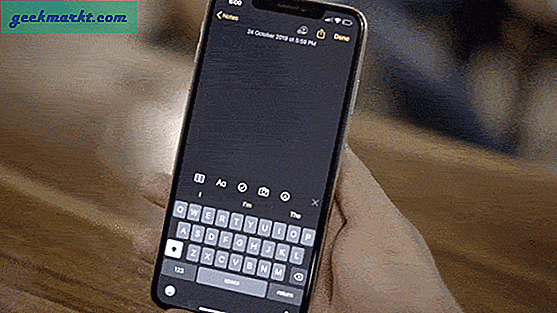
3. Geste auf dem iPhone rückgängig machen
Das Schütteln Ihres iPhones wie ein Verrückter, um alles, was Sie gerade als Text eingegeben haben, rückgängig zu machen, war einfach seltsam und zu viel, ganz zu schweigen von Fehlalarmen. Ich benutze diese Funktion nie wie immer, aber wie ich bereits sagte, habe ich letzte Nacht eine SMS geschrieben und versehentlich mein iPhone geschüttelt. Im Gegensatz zum normalen Rückgängig-Popup habe ich das Popup erhalten, um die Geste zu verwenden. Wenn ich ehrlich bin, ist es viel sinnvoller, mit drei Fingern zweimal zu tippen, um das, was ich gerade eingegeben habe, rückgängig zu machen.
So sieht es in Aktion aus. Fühlt es sich nicht natürlicher an?
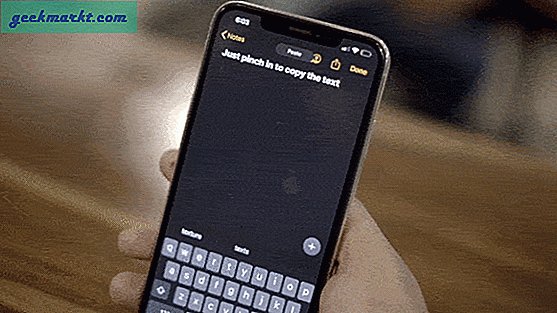
Dies ist alles, was Sie über die neuen Gesten für das iPhone wissen müssen. Ich gebe zu, dass es eine leichte Lernkurve gibt, aber die Verwendung dieser Gesten ist auf lange Sicht viel effizienter. Was halten Sie von diesen Gesten, mögen Sie es oder hassen Sie es, lassen Sie es mich in den Kommentaren unten wissen?